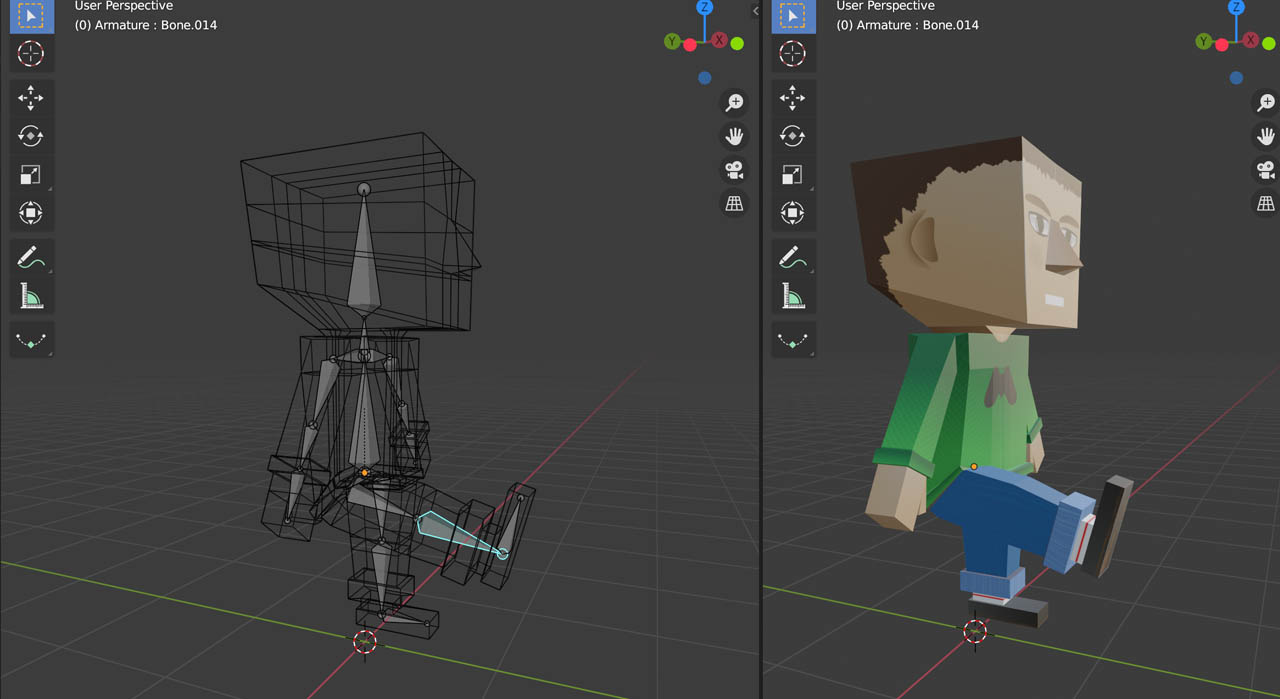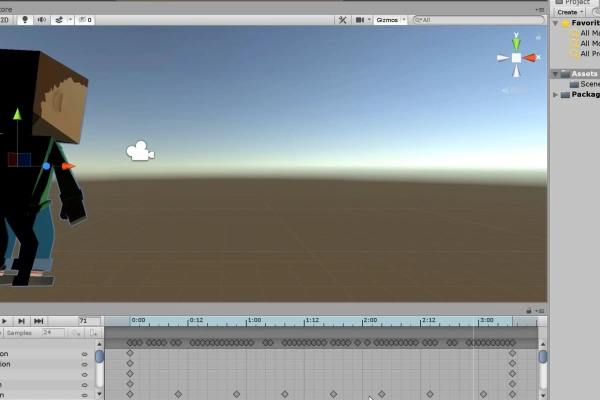
Exporter votre personnage animé dans Unity
Exporter votre personnage dans Unity :
Sélectionner le mesh + les bones
Files / Export FBX et choisir le dossier.
Choisir seulement Armature et Mesh

- Lancer votre nouveau projet Unity
- Dans le dossier Assets, faire un clic droit Import New Asset
- Importer le fichier FBX et les deux image UV map réalisée auparavant.
- Positionner le personnage dans la scène
- Cliquer sur le personnage dans Assets, puis, dans l'inspector, cliquer l'onglet Materials
-Cliquer sur Extract Materials. Ce qui va créer un matérial dans les assets
-Cliquer sur la spère du Material crée
-Dans l'inspector choisir la texture couleurs pour Albedo
-Et la texture ambient Occlusion pour Occlusion
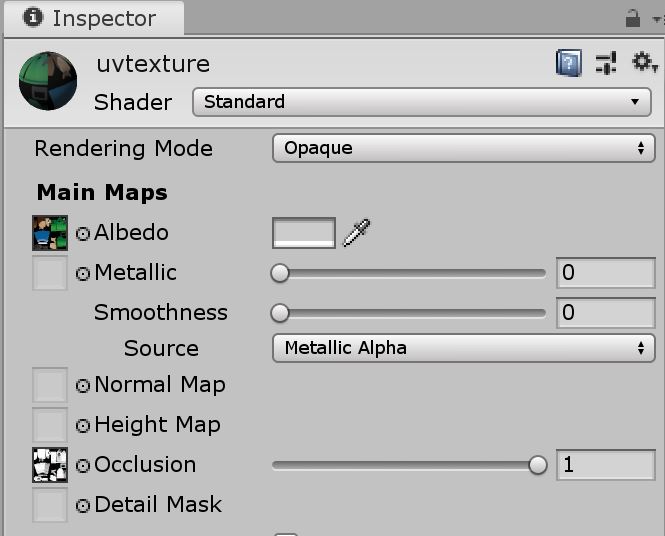
- Cliquer sur le personnage dans Assets, puis, dans l'inspector, cliquer l'onglet Animation
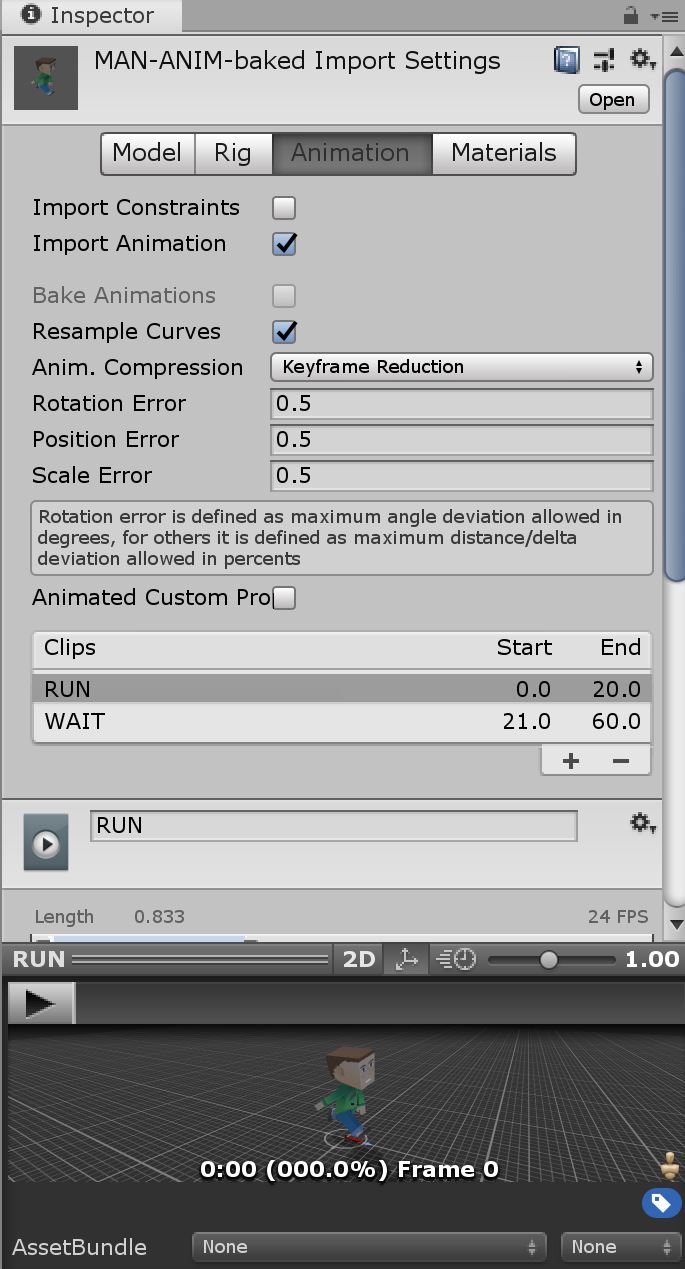
- Régler les clips :
Le premier de 0 à 20
Le deuxième de 21 à 60
On peut les renommer
Animator Controller
Cliquer sur le personnage dans la hierarchy
Dans l'inspector nous avons Animator, puis Controller

Dans le dossier Assets : Clic droit, create, New Animator Controler Double cliquer dessus pour l'ouvrir dans le panneau Animator Selectionner le personnage dans le dossier Assets. Devellopper avec la flèche, et glisser les animations dans l'animator.
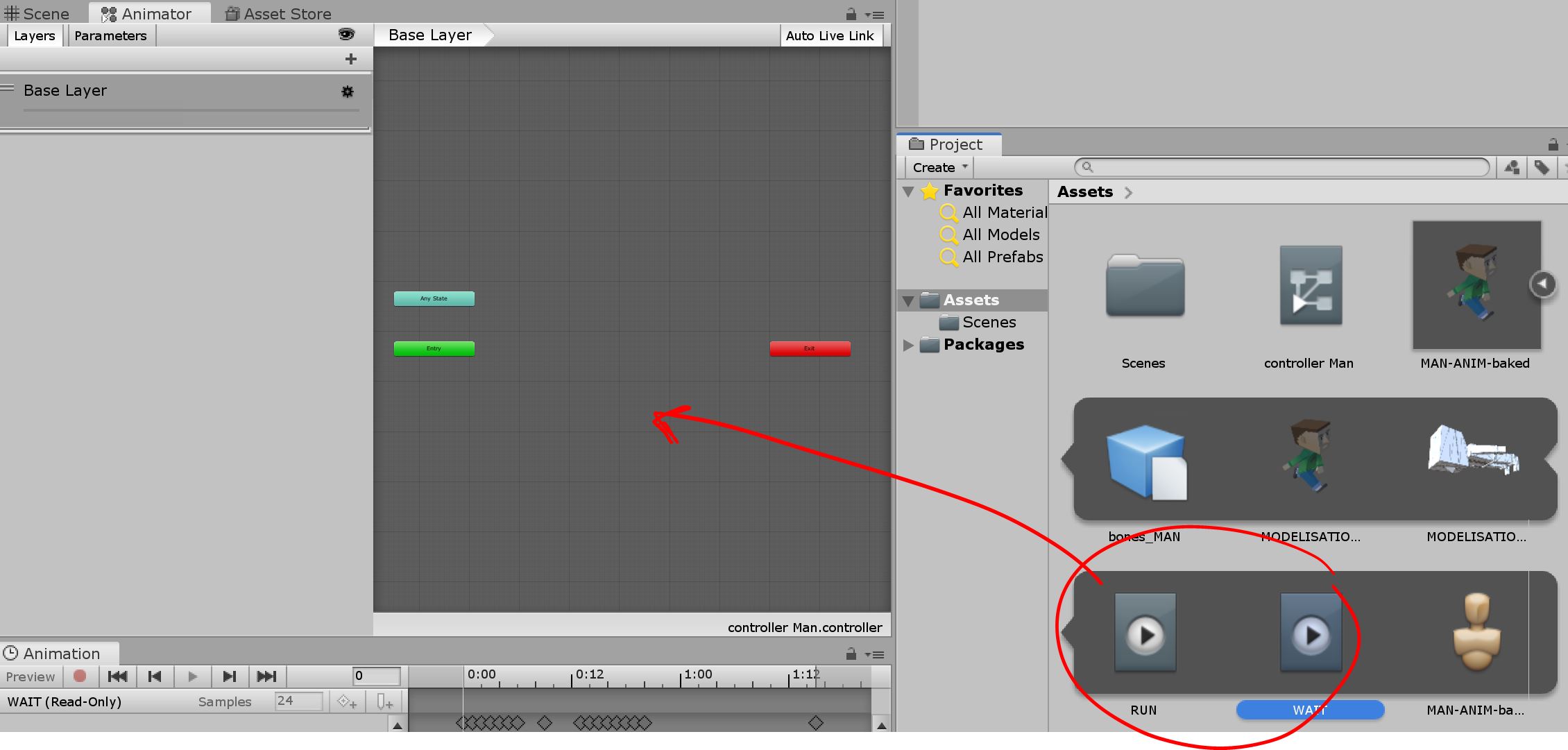
Cliquer sur parameters Cliquer sur le +, ajouter Bool Partir Script
Votre personnage est maintenant prêt à être animé à l'aide d'un script C# !

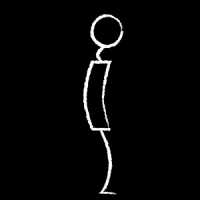

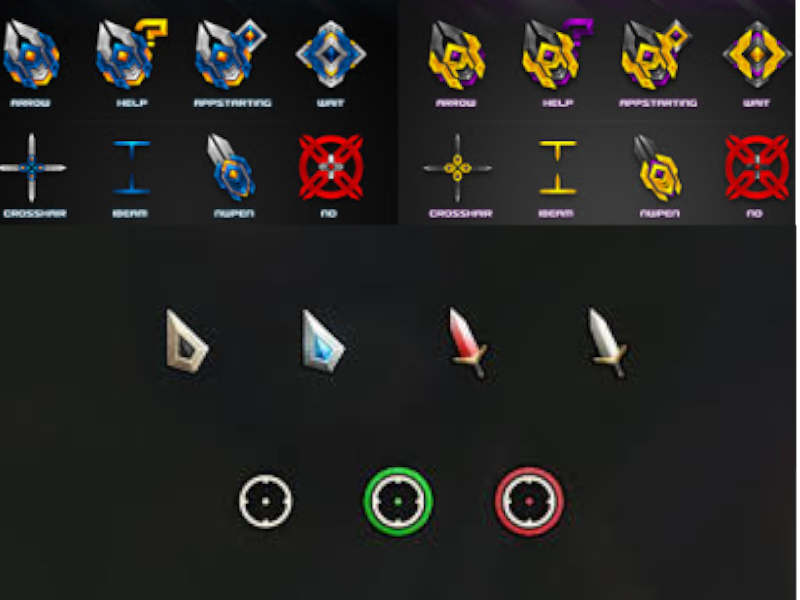
 1
1